苹果手机备忘录锁了怎么解
更新时间:2024-10-20 13:39:46来源:汉宝游戏浏览量:
苹果手机备忘录是我们日常生活中常用的一款便捷工具,但有时候我们会遇到备忘录密码忘记或锁住的情况,让人头疼不已,苹果手机备忘录锁了怎么解呢?其实取消iPhone备忘录密码并不难,只需要按照一定的步骤操作即可解锁备忘录。接下来,让我们一起来了解一下iPhone备忘录密码取消的方法吧。
iPhone备忘录密码取消方法
解决方法:
1.打开 iPhone 备忘录,点击【查看备忘录】。此时我们需要使用触控 ID 或面容 ID进行解锁,或输入密码进行验证才能查看。
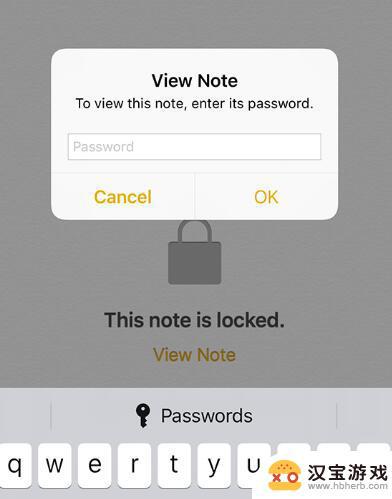
2.点击右上角的  图标,选择【移除密码锁】。
图标,选择【移除密码锁】。
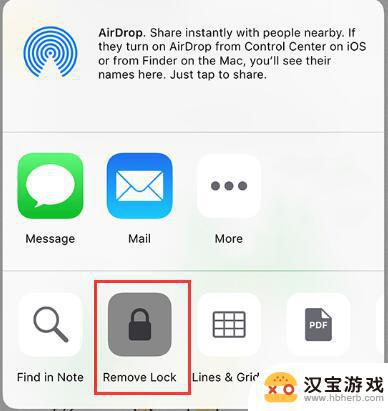
3.如果您已经忘记备忘录的密码,可以进行“重设密码”。
打开 iPhone 【设置】-【备忘录】-【密码】,轻点“重设密码”。根据提示输入您的 Apple ID 密码,然后再次点击“重设密码”。输入新的备忘录密码与密码提示即可。
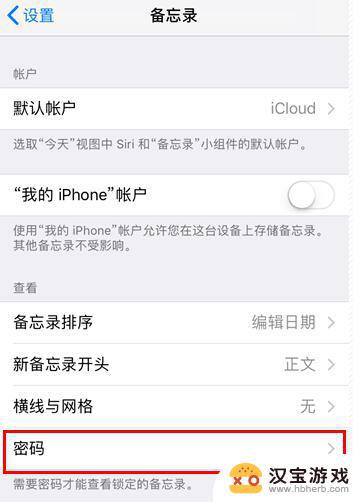
需要注意的是,如果您忘记了备忘录密码,虽然可以创建新的密码,但是仍然无法查看被旧密码锁定的备忘录。
不过,您可以使用新密码来保护在设定新密码后创建的所有备忘录。这样造成的情况是,您会有多个使用不同密码的备忘录。
如果您在查看备忘录时,不确定应该使用哪个密码。可以留意下提示:例如,当您使用新密码打开使用旧密码锁定的备忘录时,您会看到一条警告,提示您输入了错误的密码,并且您还会看到旧密码的密码提示。如果您回想起密码,并输入正确的旧密码,则会看到有可以将该备忘录的密码更新为新密码的选项。
以上就是关于苹果手机备忘录锁了怎么解的全部内容,有出现相同情况的用户就可以按照小编的方法了来解决了。
- 上一篇: 苹果手机11怎么截屏
- 下一篇: 苹果手机如何打开钱包
热门教程
最新手机软件
- 1
- 2
- 3
- 4
- 5
- 6
- 7
- 8
- 9
- 10
















